Ako sa zbaviť choroby v DAYZ

DAYZ je hra plná šialených, nakazených ľudí v postsovietskej krajine Černarus. Zistite, ako sa zbaviť choroby v DAYZ a udržte si zdravie.
Či už používate webovú stránku Discord alebo mobilné aplikácie, máte možnosť priblížiť alebo oddialiť. Väčšina aplikácií umožňuje používateľom upraviť úroveň priblíženia ako funkciu dostupnosti, ktorá uľahčuje čítanie. Úroveň priblíženia je možné upraviť pomocou klávesových skratiek. Niekedy však môžu spôsobiť problémy aj pri náhodnom stlačení skratiek. Ak chcete upraviť priblíženie na Discord pre lepšiu dostupnosť alebo zmeniť úroveň priblíženia späť na normálnu úroveň, existujú dva spôsoby, ako to urobiť.
Ako priblížiť a oddialiť na webovej stránke Discord
Väčšina prehliadačov vrátane prehliadača Chrome obsahuje vstavanú možnosť úpravy úrovní priblíženia webových stránok.
1. Otvorte prehliadač podľa vlastného výberu a prejdite na webovú stránku Discord .
2. Teraz kliknite na trojbodkovú ponuku v pravom hornom rohu prehliadača.
3. V rozbaľovacej ponuke nájdete možnosť priblíženia s možnosťou nastavenia úrovní priblíženia. Kliknite na ikonu + pre priblíženie a ikonu – pre oddialenie.
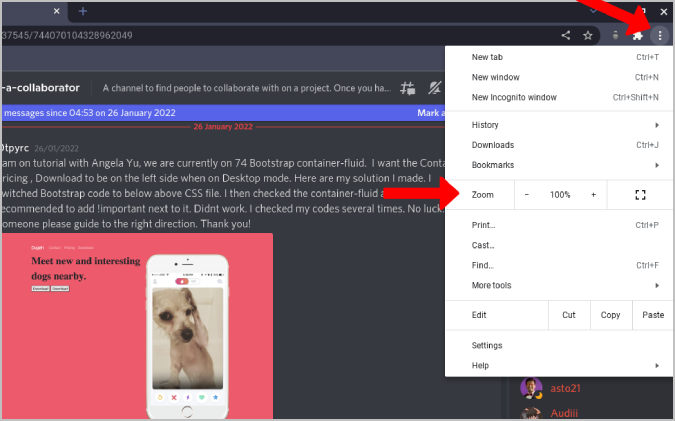
Tieto zmeny sa okamžite aplikujú na webovú stránku Discord a všetky karty Discord. Nezmení to však úrovne priblíženia pre iné webové stránky, ktoré môžete navštíviť neskôr.
Prípadne môžete k týmto nastaveniam pristupovať aj pomocou klávesových skratiek.
1. Najprv otvorte webovú stránku Discord vo svojom obľúbenom prehliadači.
2. Potom podržte kláves Ctrl a stlačte ikonu + na priblíženie alebo ikonu – na oddialenie. Prehliadač označí zmeny malým vyskakovacím oknom v blízkosti panela s adresou, aby sa zobrazila aktuálna úroveň priblíženia v percentách.
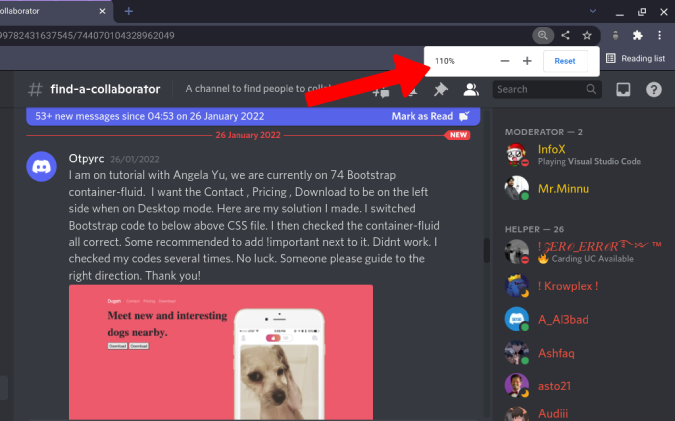
Ak sa chcete vrátiť k normálnym úrovniam priblíženia na Discord, nastavte priblíženie späť na 100 percent pomocou rovnakých skratiek. Môžete kliknúť na ikonu lupy na Omni lište a stlačiť možnosť Reset, aby ste ju vrátili do normálu.
Ako priblížiť a oddialiť v aplikácii Discord Desktop
Klávesové skratky fungujú iba v aplikáciách prehliadača, nie v prípade, že používate mobilnú aplikáciu. Discord má vstavanú funkciu, ktorá používateľom umožňuje rovnako jednoducho približovať a odďaľovať. Na rozdiel od klávesových skratiek prehliadača však táto funkcia na Discord nemá žiadne klávesové skratky ani ponuku na rýchly prístup. Môžete ho nakonfigurovať iba v nastaveniach.
1. Otvorte aplikáciu Discord vo svojom systéme a kliknutím na ikonu ozubeného kolieska vedľa svojho používateľského mena v ľavom dolnom rohu otvorte nastavenia Discord .
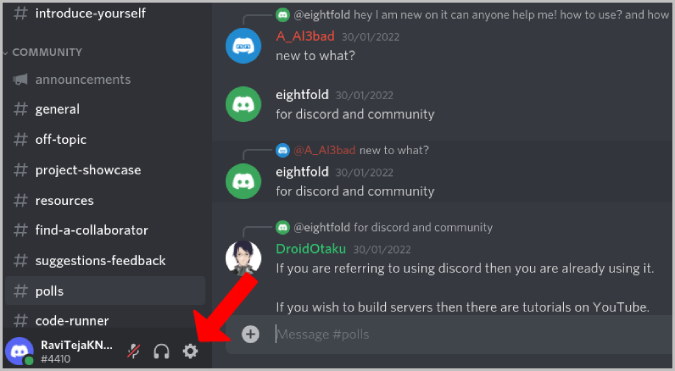
2. Vyberte položku Vzhľad na ľavom bočnom paneli v časti Nastavenia aplikácie na ľavom bočnom paneli.
3. Prejdite nadol do časti Prístupnosť a nájdite nastavenia priblíženia. Zvýšte úroveň na priblíženie a znížte na oddialenie. Zmeňte ho späť na 100, aby ste ho nastavili na predvolené.
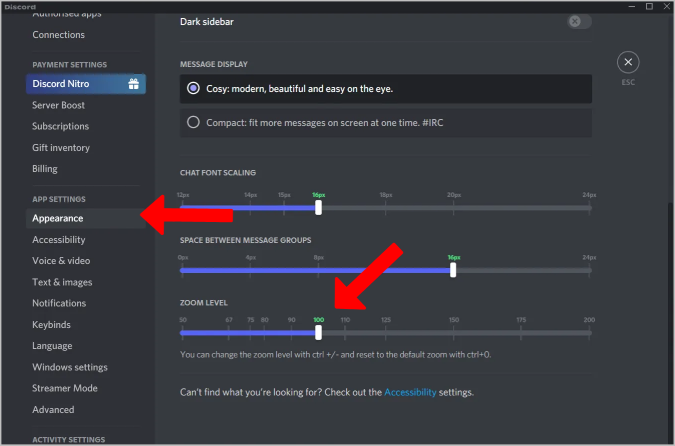
Ako priblížiť a oddialiť v aplikácii Discord Mobile App
Ak používate smartfón, na priblíženie a oddialenie môžete použiť natívne funkcie dostupnosti systému Android a iOS. Zmení však úroveň priblíženia pre všetky nainštalované aplikácie. Ak chcete zmeniť priblíženie iba pre Discord, upravte vstavané nastavenia aplikácie.
1. Otvorte aplikáciu Discord a klepnite na ikonu profilu v spodnej lište aplikácie.
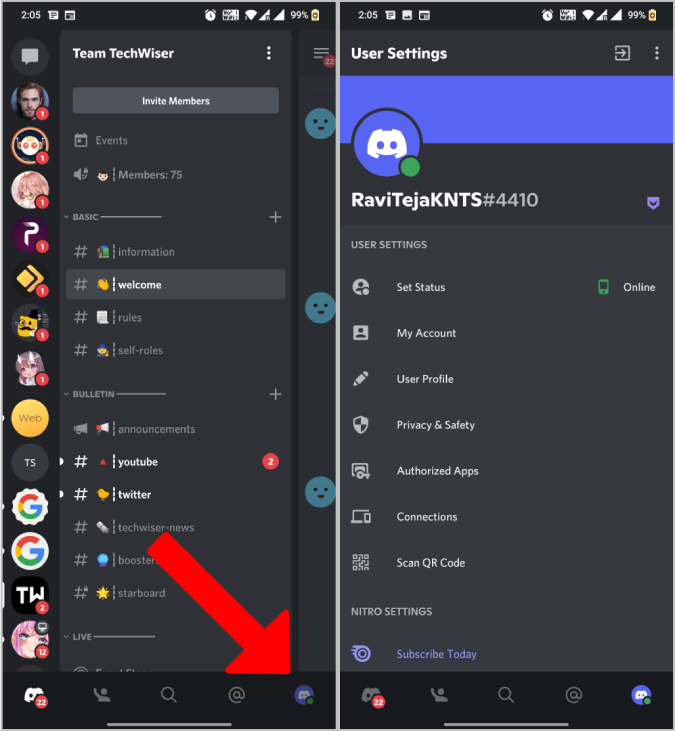
2. Otvorí sa používateľské nastavenia. Tu prejdite nadol a klepnite na Vzhľad . Teraz upravte lištu zmeny veľkosti písma chatu , aby ste upravili veľkosť písma a tým aj úroveň priblíženia aplikácie Discord.
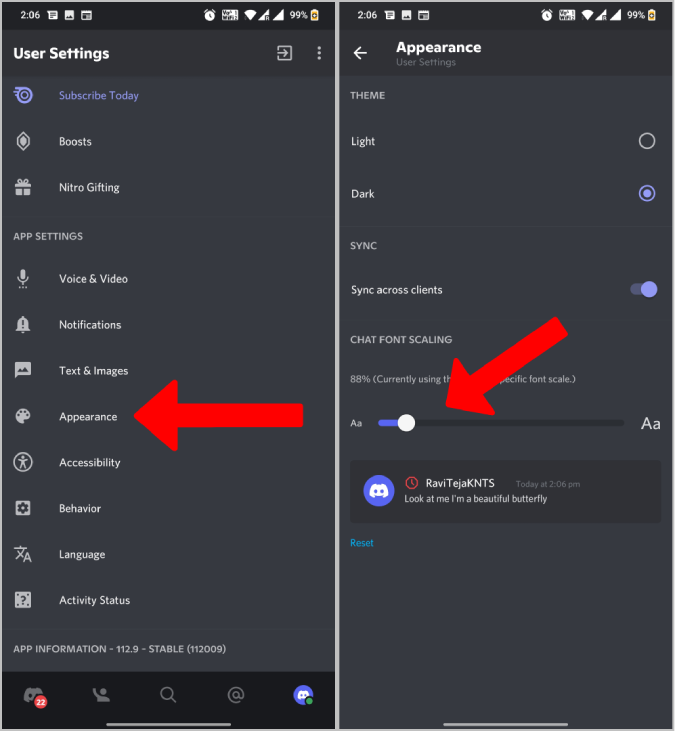
Nastavenia priblíženia na Discord
Úrovne priblíženia pri nastavení na úroveň v Discord zostanú na tejto úrovni, kým ju znova nezmeníte. To platí pre desktopové, webové a mobilné aplikácie. To platí aj vtedy, ak používate natívne nastavenia. Dokonca aj po opätovnom otvorení aplikácie alebo obnovení webovej stránky sa nastavenia nezmenia späť na normálne hodnoty. Užitočná funkcia pre tých, ktorí zle vidia.
Ak nie ste spokojní, BlogWebTech360 má ešte jeden trik: na Windows 10, 11 alebo Android, iPhone, iPad si môžete upraviť rozlíšenie alebo veľkosť zobrazenia textu.
DAYZ je hra plná šialených, nakazených ľudí v postsovietskej krajine Černarus. Zistite, ako sa zbaviť choroby v DAYZ a udržte si zdravie.
Naučte sa, ako synchronizovať nastavenia v systéme Windows 10. S touto príručkou prenesiete vaše nastavenia na všetkých zariadeniach so systémom Windows.
Ak vás obťažujú štuchnutia e-mailov, na ktoré nechcete odpovedať alebo ich vidieť, môžete ich nechať zmiznúť. Prečítajte si toto a zistite, ako zakázať funkciu štuchnutia v Gmaile.
Nvidia Shield Remote nefunguje správne? Tu máme pre vás tie najlepšie opravy, ktoré môžete vyskúšať; môžete tiež hľadať spôsoby, ako zmeniť svoj smartfón na televízor.
Bluetooth vám umožňuje pripojiť zariadenia a príslušenstvo so systémom Windows 10 k počítaču bez potreby káblov. Spôsob, ako vyriešiť problémy s Bluetooth.
Máte po inovácii na Windows 11 nejaké problémy? Hľadáte spôsoby, ako opraviť Windows 11? V tomto príspevku sme uviedli 6 rôznych metód, ktoré môžete použiť na opravu systému Windows 11 na optimalizáciu výkonu vášho zariadenia.
Ako opraviť: chybové hlásenie „Táto aplikácia sa nedá spustiť na vašom počítači“ v systéme Windows 10? Tu je 6 jednoduchých riešení.
Tento článok vám ukáže, ako maximalizovať svoje výhody z Microsoft Rewards na Windows, Xbox, Mobile a iných platforiem.
Zistite, ako môžete jednoducho hromadne prestať sledovať účty na Instagrame pomocou najlepších aplikácií, ako aj tipy na správne používanie.
Ako opraviť Nintendo Switch, ktoré sa nezapne? Tu sú 4 jednoduché riešenia, aby ste sa zbavili tohto problému.






